

Det här avsnittet förklarar kortfattat användargränssnittet för PRISMAlytics Accounting.
Denna dokumentation använder "app" för att beskriva en fristående applikation, en modul eller en enskild funktion. PRISMAlytics Accounting är en applikation och [Enheter] är en app.
Webbläsarsidan är uppdelad i tre huvuddelar: rubriken, kortdockan och den faktiska arbetsytan.
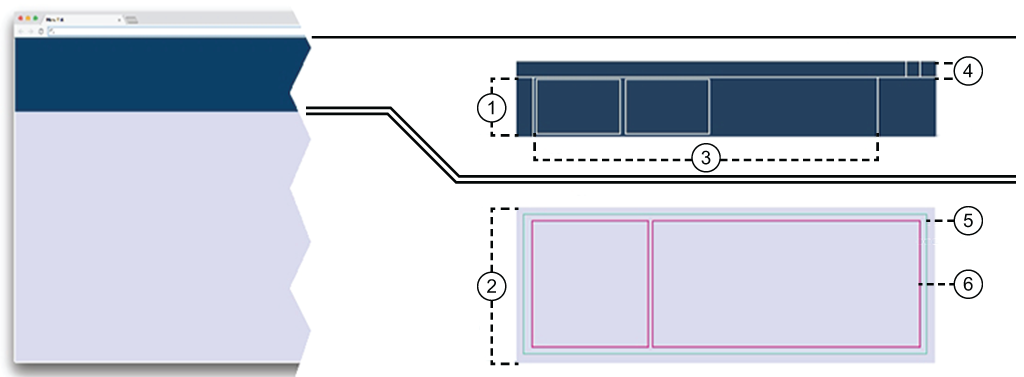
Docka
Dockan, precis under rubriken, håller reda på vilka appar som körs. Varje startad app lägger till sitt eget kort i dockan. Varje kort ändrar innehåll när appstatusen ändras. När en app måste signalera ett fel får kortet en röd kant. Som ett bokmärke kan du växla mellan att köra appar genom att klicka på motsvarande kort. När du stänger ett kort stänger du också appen. Om du har fler kort i dockan läggs en horisontell skrollningslist till.
Du kan minska storleken på kortdockan och reducera korten till en rad med status.
Arbetsyta
Arbetsytan är den större delen av din skärm. Det är här det mesta händer.
Kort
Kortet ger mycket kort men specifik information som ska visas i Dockan. De flesta appar öppnar bara ett enda kort i dockan vid det första samtalet.
Sidhuvud
Rubriken ger åtkomst till inloggning eller utloggning, användarinställningar, språkval och hjälp.
Du kan inte ändra storlek på rubriken.
Sidhuvudet innehåller ikonen ![]() , som länkar till huvudkontrollpanelen för PRISMA Home.
, som länkar till huvudkontrollpanelen för PRISMA Home.
App
Det faktiska App - tar så mycket plats som möjligt inuti arbetsytan. Du kan kombinera mer än en app i arbetsytan.
Paneler
Beroende på appen kan den visade informationen delas upp i en eller flera paneler. Du kan växla synligheten för en panel (så länge det inte är den sista). Du kan också kasta bort alla ändringar i panelernas layout och placering inuti appen med hjälp av menyalternativet [Återställ till standard] under den vertikala ellipsen ![]() i det övre högra hörnet.
i det övre högra hörnet.
Dockan hanterar de appar som körs.
När du väljer en app från appmenyn öppnas ett nytt applikationsfönster med en ny arbetsyta.
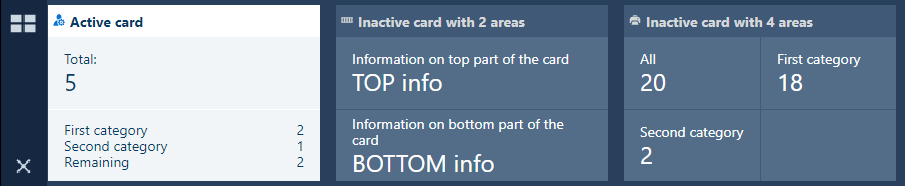
Om du behöver mer skärm för arbetsytan ska du dra dockans nedersta del högst upp. Detta kommer att leda till att dockan komprimeras till en enda rad (korttiteln).

Kortens ordning i dockan sparas när du loggar ut och in igen.
Kortdockningsmenyn hanterar kortet inuti kortdockan.
Kortdockningsmenyn innehåller minst en knapp för kontrollpanelen och en för appmenyn.
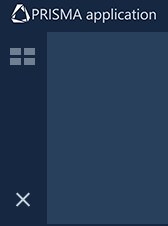
Dockan innehåller knappar för att visa/komprimera kontrollpanelen och appmenyn enligt illustrationen ovan.
![]() Appmenyn är låst i öppen position. Applistan visas alltid.
Appmenyn är låst i öppen position. Applistan visas alltid.
![]() Appmenyn har komprimerats. Applistan är dold tills du trycker på den här knappen.
Appmenyn har komprimerats. Applistan är dold tills du trycker på den här knappen.
Du kan minska storleken på kortdockan och reducera korten till en rad med status. I detta fall kommer ikonerna i kortdockningsmenyn att ordnas horisontellt.
Om du har fler kort än dockan kan visa kommer menyn med kortdocka att lägga till en eller två navigationspilar.
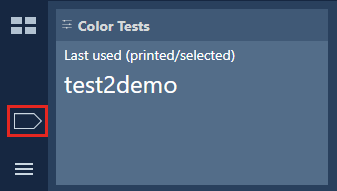 Navigeringspil
NavigeringspilReguljära kort tilldelas en enda arbetsyta. Ett litet antal arbetsytor kan sammanfogas. Ett sådant exempel är [Rapporter]. Du kan kombinera två instanser av samma app i en enda arbetsyta. Som en följd av detta kommer även korten att återspegla detta.
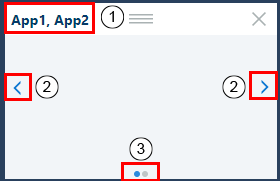
Du kan dra och släppa en app från appmenyn till den aktiva arbetsytan. Detta sätt att använda låter dig kombinera två eller flera appar i samma arbetsyta. Kortet svarar sedan på ändringsförfrågningar från alla appar.
Kortrubriken får namnen på programmen, separerade av ett kommatecken.
Dubbelklicka för att ändra.
På båda sidokanterna kan pilarna växla från kortet i en app till en annan. Rullningsordningen anges av den ordning i vilken du lade till apparna i arbetsytan.
Tryck på < eller > för att navigera till föregående eller nästa app i denna arbetsyta.
På undersidan av ett sådant kort kommer en navigationsindikator att läggas till: en poäng för varje app i arbetsytan.
Den aktuella applikationen har navigeringspunkten markerad.
Användningen av den här funktionen är i hög grad beroende av storleken på din skärm.
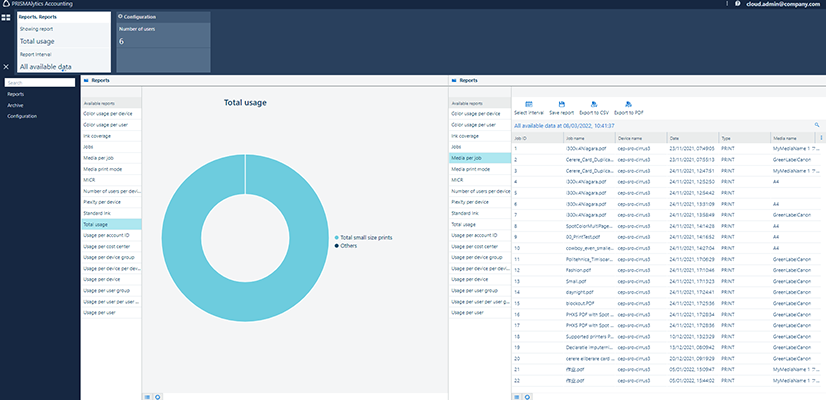
Välj dina favoritappar på appmenyn.
Varje app har sin egen arbetsyta
Varje app lägger till ett kort i Dockan. Du kan lägga till en ny app i arbetsytan för en annan app som körs genom att dra den nya appen från menyn. Detta specialfall kan tvinga ett kort att innehålla information från båda apparna. Du måste rulla kortets innehåll för att växla från en app till den andra
Ordningen på korten i dockan sparas när du loggar ut och på igen
Arbetsytan har en rubrik högst upp som vanligtvis består av appens namn. Namnlisten kan döljas, beroende på programmets behov.
Alla tabeller har en rubrik. Om rubriken är synlig och ordning är aktiverad kan kolumnerna rangordnas på nytt. Dra bara en kolumn till önskad plats.
Informationen i en tabell kan sorteras i några av tabellerna (beroende på vilken app som tillhandahålls). Klicka på rubriken i en kolumn för att sortera hela innehållet i tabellen med hjälp av värdena i den kolumnen en gång. En andra ordning kommer att ändra sorteringsordningen.
Rubriken i tabellen erbjuder en snabbmeny från ![]() knappen. Från den här menyn kan du kontrollera vilken av kolumnerna som ska visas i tabellen. Ordningen i vilken menyn visar kolumnrubrikerna ändras inte. Om du väljer [Filter] får varje kolumnrubrik en (1) inmatningsruta för innehållsfiltrering endast för värdena i den kolumnen.
knappen. Från den här menyn kan du kontrollera vilken av kolumnerna som ska visas i tabellen. Ordningen i vilken menyn visar kolumnrubrikerna ändras inte. Om du väljer [Filter] får varje kolumnrubrik en (1) inmatningsruta för innehållsfiltrering endast för värdena i den kolumnen.
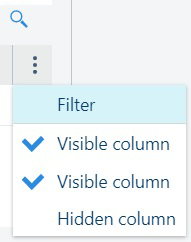
Precis ovanför snabbmenyn hittar du ![]() filtreringsknappen. Om du trycker på den kan du söka i tabellen i någon av de synliga kolumnerna i en liten textruta.
filtreringsknappen. Om du trycker på den kan du söka i tabellen i någon av de synliga kolumnerna i en liten textruta.